MFC-9120CN
FAQ e Risoluzione dei problemi |
Memoria esaurita
Il messaggio "memoria esaurita" indica che la capacità di memoria dell'unità è stata superata. La quantità di memoria utilizzata dipende dalla quantità o dal tipo di dati sui documenti inviati via fax, copiati o stampati dal PC.
Il messaggio "memoria esaurita" può essere visualizzato in diversi momenti sul display del computer Brother, ad esempio quando si eseguono più copie o si stampa da un PC.
Verificare la soluzione appropriata per il caso in uso per cancellare il messaggio:
-
Caso 1: Operazione di copia in corso
-
Caso 2: Operazione di stampa in corso
- Caso 3: Operazione fax in corso (disponibile solo per gli apparecchi Brother con funzione fax).
Dopo aver cancellato il messaggio, consultare le seguenti informazioni, se necessario.
-
Fare clic qui per informazioni su come evitare il messaggio di errore "memoria esaurita". (Disponibile solo per apparecchi Brother con funzione fax).
- Fare clic qui se il messaggio di errore "memoria esaurita" continua a essere visualizzato o viene visualizzato spesso.
Caso 1: Operazione di copia in corso
Per cancellare il messaggio, effettuare una delle seguenti operazioni:
- Durante la scansione della prima pagina di un processo a più pagine, premere il tasto STOP/USCITA per annullare la scansione.
- Durante la scansione di una pagina successiva, premere il tasto Inizio Mono o Inizio Colore per copiare le pagine acquisite fino ad ora oppure premere il tasto STOP/USCITA per annullare l'operazione.
Dopo aver cancellato il messaggio, attendere il completamento delle altre operazioni in corso, quindi riprovare.
(Disponibile solo per apparecchi Brother con funzione fax).
Inoltre, cancellare i fax dalla memoria (vedere la spiegazione nel caso 3).
Caso 2: Operazione di stampa in corso
premere il pulsante CANCELLA LAVORO per eliminare i lavori dalla memoria della macchina Brother.
Dopo aver cancellato il messaggio, effettuare una delle seguenti operazioni:
-
Ridurre la risoluzione di stampa nel driver della stampante.
-
(Disponibile solo per apparecchi Brother con funzione fax).
Cancellare i fax dalla memoria (vedere la spiegazione nel caso 3).
<come ridurre la risoluzione di stampa nel driver della stampante>
NOTA: Le illustrazioni di seguito sono di un prodotto e di un sistema operativo di esempio, e possono differire dal modello Brother e dal sistema operativo.
- (driver della stampante Windows®)
- Per il driver della stampante Windows® BR-Script
- Per Mac SO X 10.5.8
- Per il driver della stampante Mac OS X BR-Script
(driver della stampante Windows®)
-
Apri le preferenze di stampa (Clicca qui per vedere come aprire le preferenze di stampa).
-
Controllare l'impostazione qualità di stampa nella scheda base . Scegliere un'impostazione di qualità di stampa inferiore . Fare clic su Applica => OK.
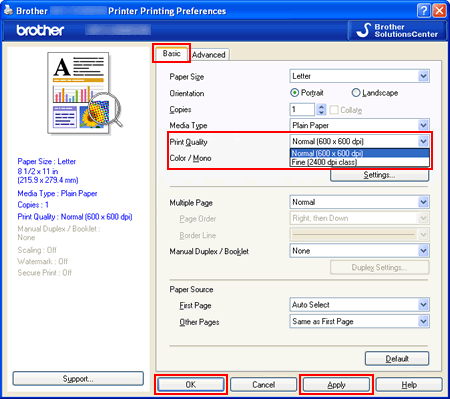
Per il driver della stampante Windows® BR-Script:
- Apri le preferenze di stampa (Clicca qui per vedere come aprire le preferenze di stampa)
- Fare clic su Avanzate ...
-
Verificare l'impostazione qualità di stampa . Scegliere un'impostazione di qualità di stampa inferiore . Fare clic su OK.
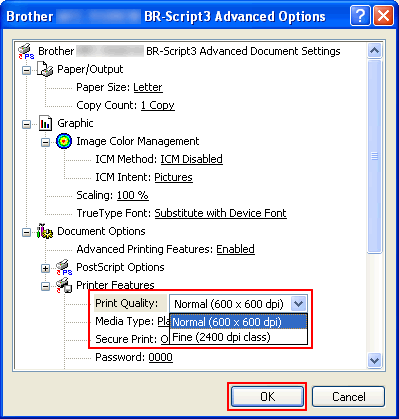
- Fare clic su OK.
-
Aprire la finestra di dialogo Stampa ( Cliccare qui per vedere come aprire la finestra dialogo di stampa.
-
Scegliere Impostazioni di stampa dal menu a comparsa del riquadro, quindi fare clic sulla scheda base .
-
Verificare l'impostazione qualità di stampa . Scegliere un'impostazione di qualità di stampa inferiore . Fare clic su Stampa.
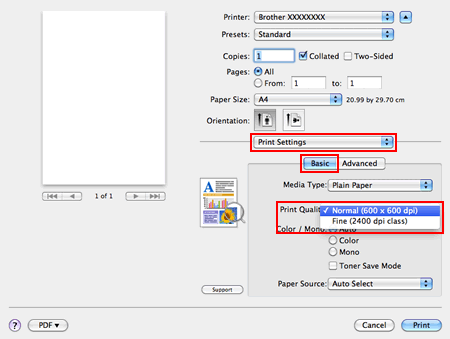
Per il driver della stampante Mac OS X BR-Script:
-
Aprire la finestra di dialogo di Stampa ( Cliccare qui per vedere come aprire la finestra dialogo di stampa.
-
Scegliere funzioni stampante dal menu a comparsa riquadro.
-
Scegliere Generale 1 (Set 1 per Mac OS X 10,3 - 10,4) da Set di funzioni.
-
Verificare l'impostazione qualità di stampa . Scegliere un'impostazione di qualità di stampa inferiore . Fare clic su Stampa.
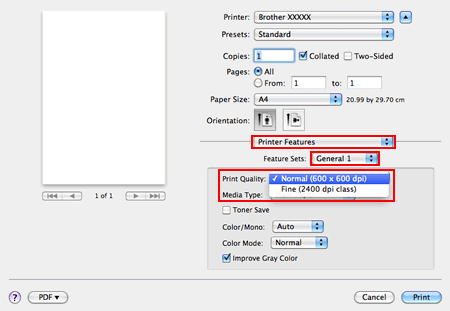
Caso 3: Operazione fax in corso (disponibile solo per gli apparecchi Brother con funzione fax).
Per cancellare il messaggio, effettuare una delle seguenti operazioni:
-
Durante la scansione della prima pagina di un fax, premere il tasto STOP/USCITA per annullare la scansione.
- Durante la scansione di una pagina successiva, premere il tasto Inizio Mono o Inizio colore per inviare le pagine acquisite fino ad ora oppure premere il tasto STOP/USCITA per annullare l'operazione.
Dopo aver eliminato il messaggio, cancellare i fax memorizzati stampandoli. Seguire i passaggi sottostanti:
-
Premere MENU e scegliere Fax => opzione fax remoto => Stampa fax o Stampa documento.
-
Premere il tasto Avvio nero (Mono) o Avvio colore (colore) .
- Al termine della stampa, premere IL tasto STOP/USCITA .
Come modificare l'impostazione di memorizzazione fax per evitare il messaggio di errore "memoria esaurita": (Disponibile solo per apparecchi Brother con funzione fax).
Quando l'opzione Memorizzazione fax è impostata su attivato, le copie di tutti i fax ricevuti vengono memorizzate. In questo modo viene utilizzata una parte della memoria disponibile per altre funzioni. La funzione di memorizzazione fax viene utilizzata per Inoltro fax, cercapersone, Memorizzazione faxe ricezione fax PC.
Se non sono necessarie queste funzioni, verificare che l'opzione Memorizzazione fax sia impostata su Disattivato effettuando le seguenti operazioni:
-
Premere MENU e scegliere Fax => opzione fax remoto => Inoltra/pagina/Memorizza o Inoltra/Memorizza.
-
Premere il tasto FRECCIA SU O GIÙ per scegliere Off , quindi premere il tasto OK .
Se sono presenti fax memorizzati, viene visualizzato il seguente messaggio:
Cancella tutto il fax (Doc) ? 1. Sì 2. No
--O-
- Stampa tutti i fax? 1. Sì 2. No
se si preme 1(Sì), i fax in memoria verranno cancellati o stampati prima che l'impostazione venga modificata. Se una copia di backup è già stata stampata, non verrà stampata di nuovo.
Se si preme 2(No), i fax in memoria non vengono cancellati o stampati e l'impostazione rimane invariata.
Se l'errore "memoria esaurita" continua a essere visualizzato o spesso viene visualizzato:
Per verificare la presenza di un problema con lo scanner, procedere come segue. Se si verifica un problema con lo scanner, i documenti acquisiti nella memoria della macchina Brother potrebbero essere acquisiti come immagini in bianco e nero o blu, che utilizzeranno più memoria.
-
(Per gli apparecchi Brother con funzione fax)
premere il tasto COPIA per illuminarlo.
-
Posizionare un foglio bianco con il lato di stampa rivolto verso il basso sul vetro dello scanner piano.
-
Premere il tasto Avvio nero (mono) sulla macchina Brother.
Le copie devono essere fogli bianchi come il documento originale.
Se la copia è nera o blu o se l'errore "memoria esaurita" continua a essere visualizzato, contattare il Servizio clienti Brother da "Contattaci".
